Створення та відправка «Прайс-листа» (PRICAT) з «нуля» (ручне заповнення)
Зміст:
Вступ
Дана інструкція описує порядок формування та відправки документа «Прайс-лист» (PRICAT). «Прайс-лист» (PRICAT) служить для опису товарів і послуг. Зазвичай даний документ відправляється Постачальником Замовнику і в ньому вказується штрих-код продукту, його опис, ціна, ставка ПДВ. За допомогою «Прайс-листа» (PRICAT) можливо також вказати зміни в ціні (зростання / зменшення).
1 Створення та відправка «Прайс-листа» (PRICAT)
Для формування «Прайс-листа» (PRICAT) користувачу в меню сервісу «EDI Network» потрібно натиснути кнопку «Створити» та обрати документ «Прайс-лист» (для зручності можливо скористатись пошуком за назвою документа):

Відкриється порожня форма документа, в якій всі обов’язкові до заповнення поля позначені червоною зірочкою *:
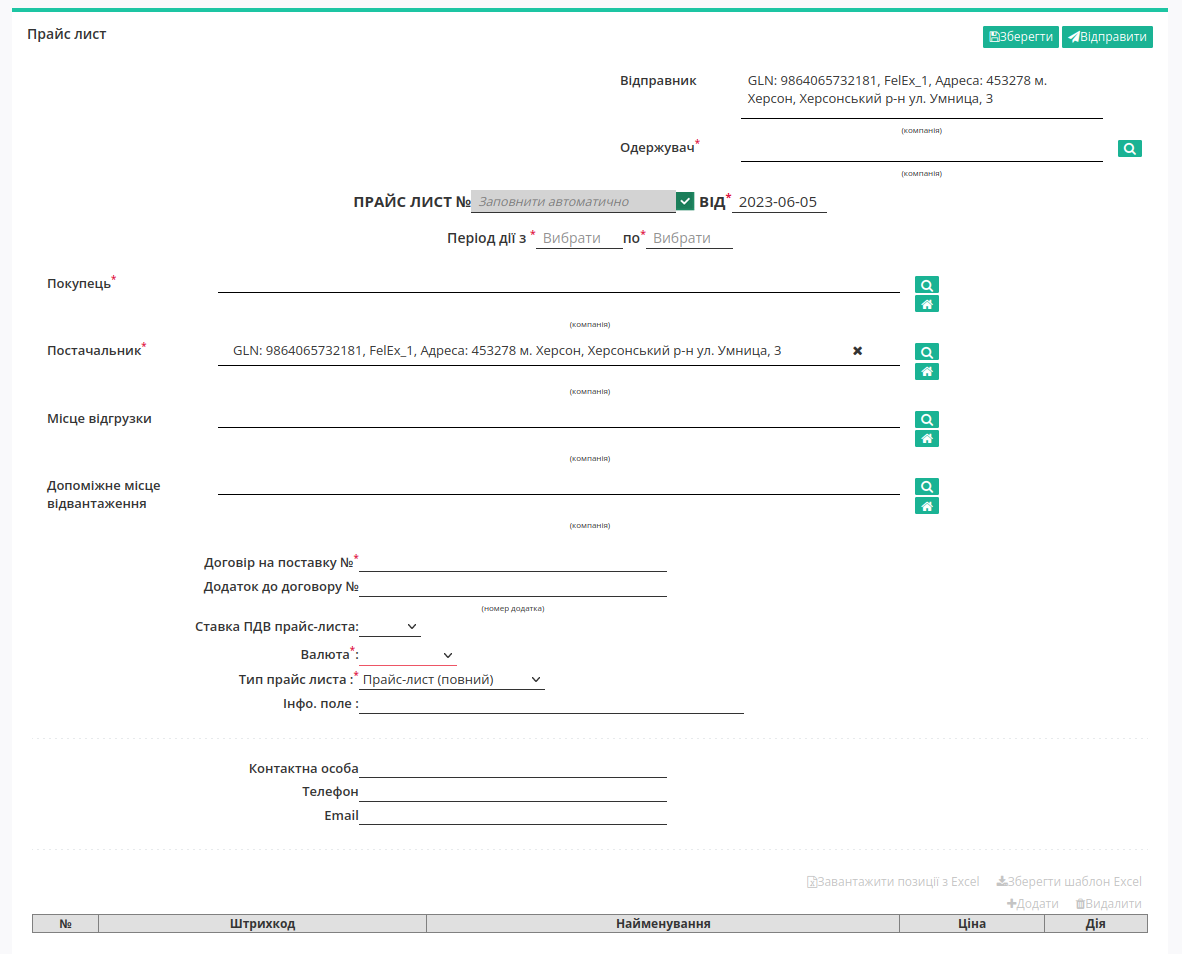
Дані Відправника - це Ваші дані, що заповнюються автоматично і не підлягають редагуванню. Заповнити дані Одержувача можливо за допомогою кнопки «Пошук контрагента» ( ).
).
Підказка
За допомогою кнопки «Пошук контрагента» ( ) або ж за допомогою кнопки «Вказати себе» (
) або ж за допомогою кнопки «Вказати себе» ( ) можливо вказати чи змінити дані Покупця або Постачальника. Для пошуку введіть назву компанії, GLN або ІПН:
) можливо вказати чи змінити дані Покупця або Постачальника. Для пошуку введіть назву компанії, GLN або ІПН:

За замовчуванням Номер «Прайс-листа» заповнюється автоматично (можливо прибрати відмітку та внести власний номер), проставляється поточна Дата. Обов’язково потрібно зазначити період дії цін «Прайс-листа», натиснувши на поле мишкою та обравши дати зі зручного календаря:
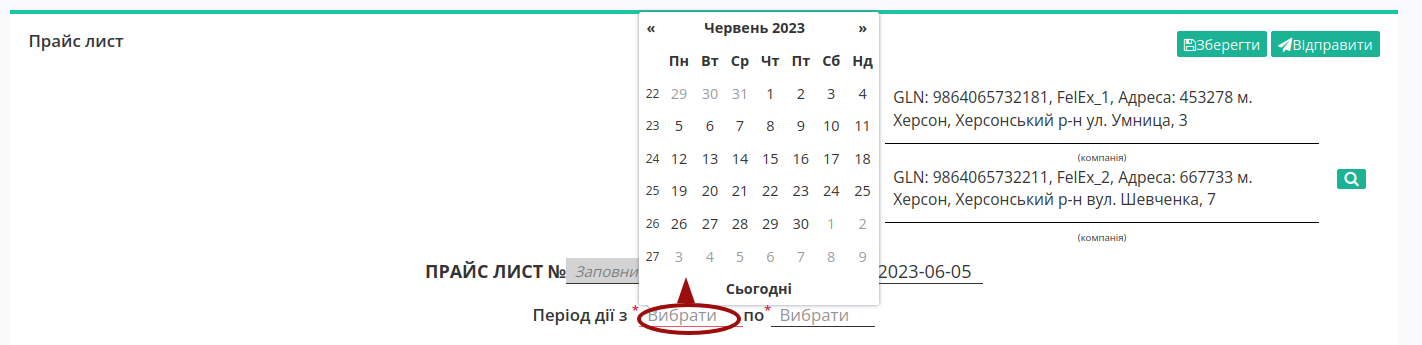
Дані Покупця додаються за допомогою кнопки «Пошук контрагента» ( ) або за допомогою кнопки «Вказати себе» (
) або за допомогою кнопки «Вказати себе» ( ). В полі Постачальника за замовчуванням вказуються Ваші дані, як Відправника, однак їх можливо змінити. В такий же спосіб можливо опціонально додати інформацію про Місце відвантаження, Допоміжне місце відвантаження.
). В полі Постачальника за замовчуванням вказуються Ваші дані, як Відправника, однак їх можливо змінити. В такий же спосіб можливо опціонально додати інформацію про Місце відвантаження, Допоміжне місце відвантаження.
Важливо зазначити «Номер Договору на поставку», обрати «Валюту» (Гривня/Євро/Долар США), в якій будуть вказані табличні позиції, а також змінити «Тип прайс листа» за потреби («Прайс-лист(повний)» / «Доповнення прайс-листа»):
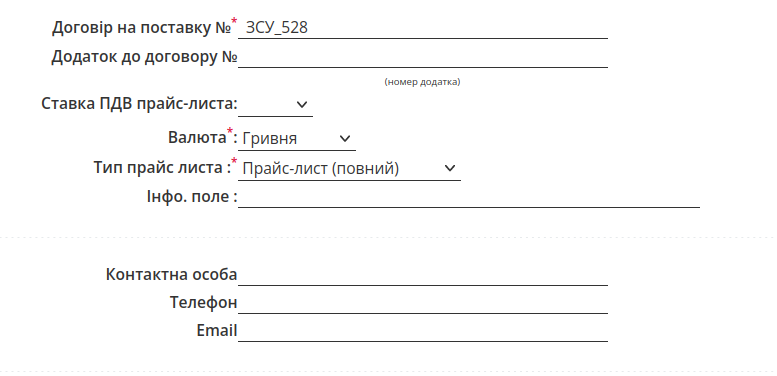
Додатково також можливо заповнити опціональні інформаційні поля документа.
В табличній частині відображається основна інформація за товарними позиціями. Заповнити таблицю можливо 2-ма способами:

1 Вручну
«Додати позицію» можливо за допомогою кнопки «+Додати» (обов’язкові до заповнення поля форми позначені червоною зірочкою *):
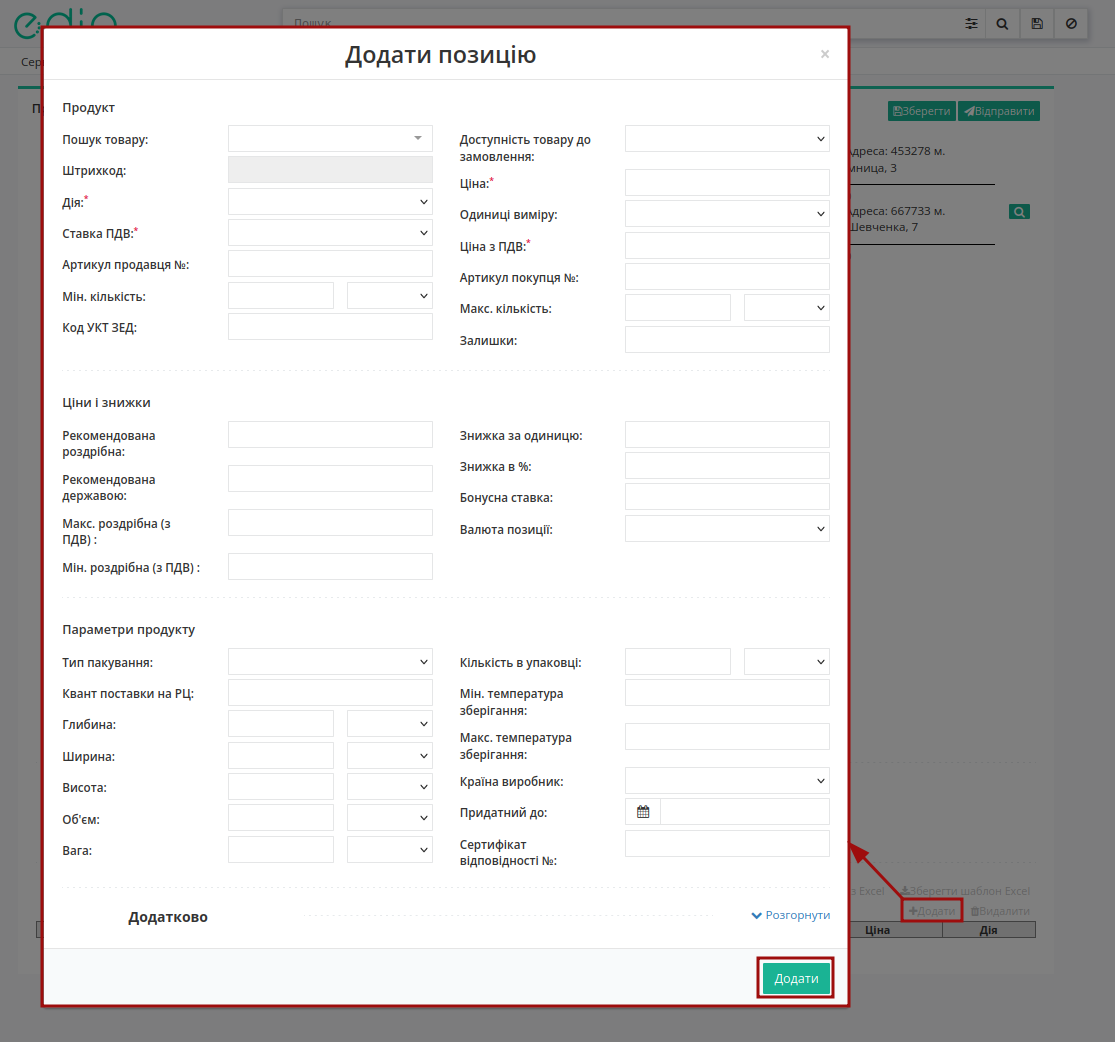
Для заповнення потрібно почати вводити назву / штрих-код товарної позиції з «Товарного довідника» (товарні позиції потрібно спочатку додати в довідник):
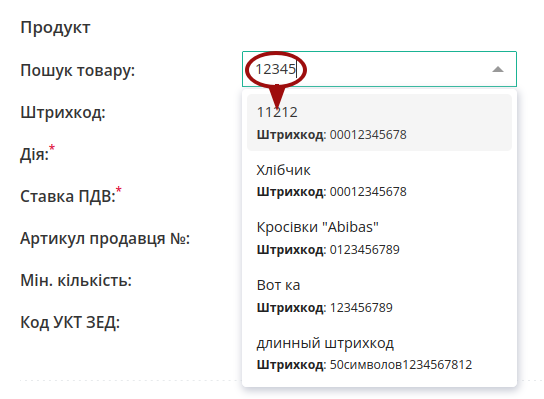
Після підтягування товарної позиції заповнюються майже всі обов’язкові поля (позначені червоною зірочкою *), залишається обрати «Дію» за позицією («додавання нових позицій» / «видалення» / «зміна» / «подорожчання» / «подешевшання»):
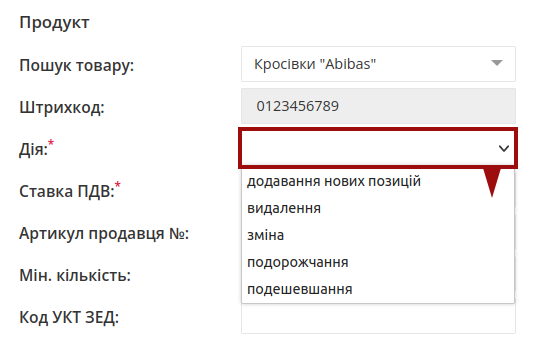
До позиції можливо додати дані про Ціни і знижки, Параметри продукту, Додаткові дані перед тим, як «Додати» позицію в таблицю документа:
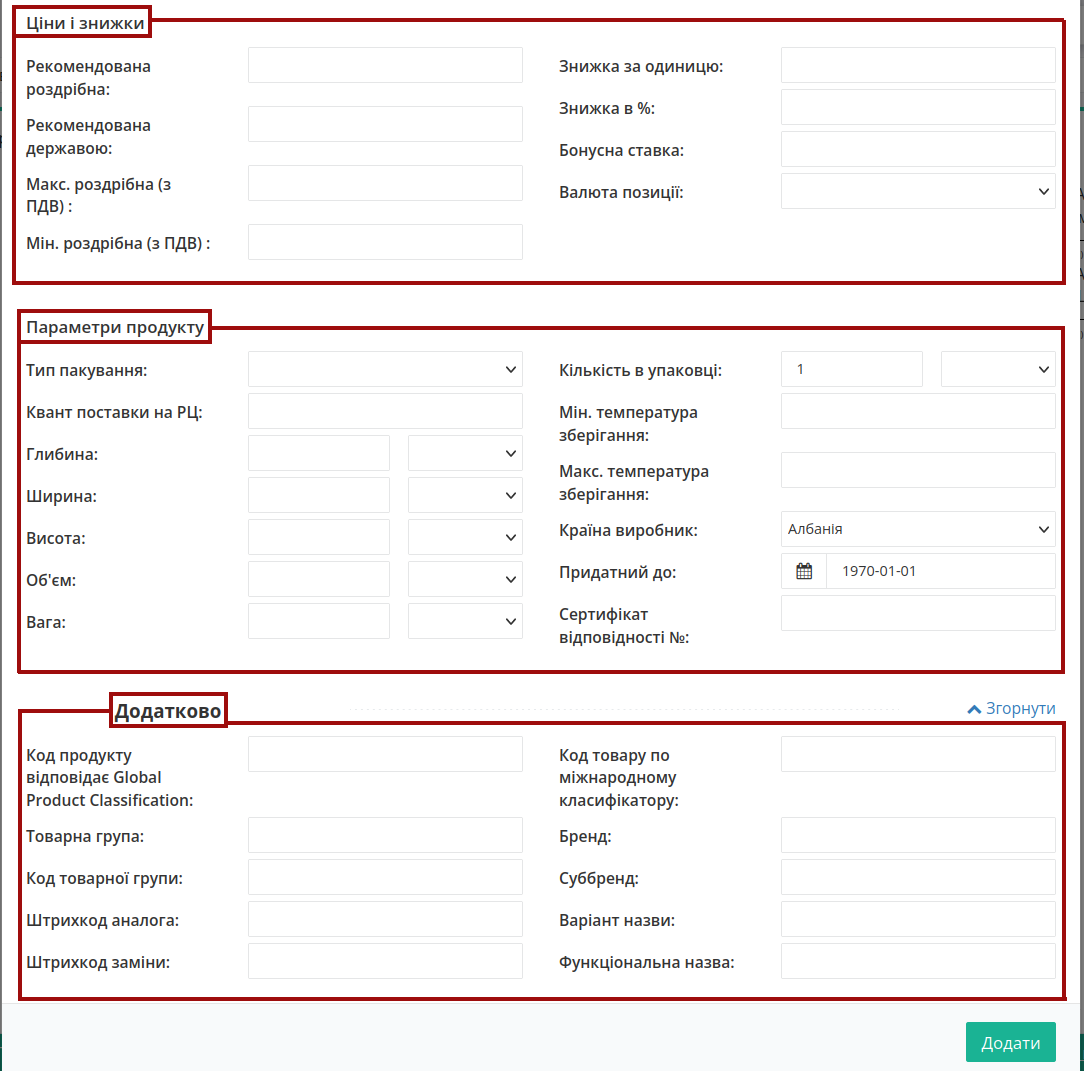
2 Шаблоном
Також для додавання табличних даних масово є можливість скористатись шаблоном. Для цього над таблицею необхідно натиснути «Зберегти шаблон Excel» (1):

На Ваш пристрій буде завантажено файл з назвою pricat_products_sample.xls. Відкривши його, необхідно внести інформацію про товарні позиції: обов’язкові до заповнення поля в файлі відмічені зеленим кольором (є підказки).
Важливо
Не дозволяється змінювати формат шаблону (редагувати, видаляти або додавати нові стовпці). Також не допускається зміна формату комірок.
Після того, як Ви заповните таблицю Excel її необідно зберегти завантажити файл на платформу, скориставшись кнопкою «Завантажити позиції з Excel» (2).
Важливо
У разі неправильного заповнення .XLS файлу Excel, при завантаженні з’явиться повідомлення про помилку з указанням рядка, який необхідно відкоригувати. При додаванні позиції, яка вже була додана, також зявиться попередження з указанням штрихкоду позиції.
Можливо редагувати «Ціну» чи переобрати «Дію» прямо в таблиці чи «Змінити» «Дані позиції» в розширеній формі після натискання на штрих-код позиції:
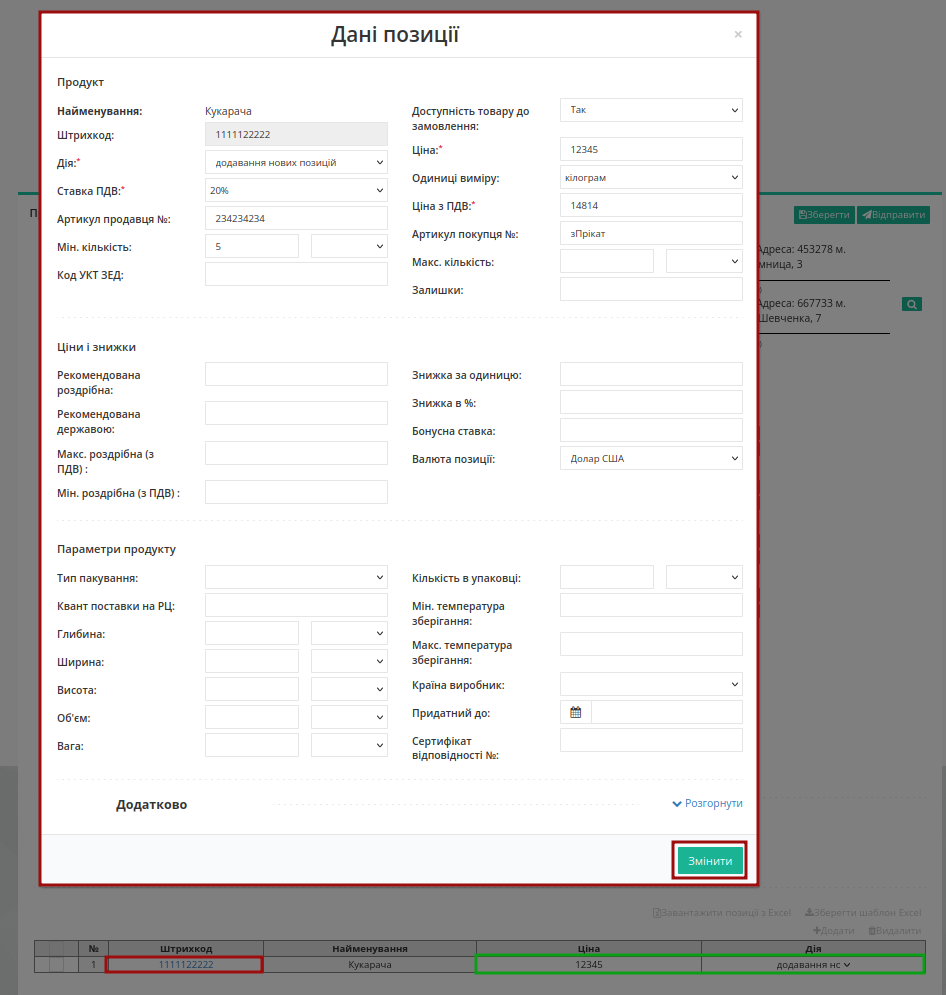
Для видалення позиції потрібно відзначити позицію чекером та натиснути кнопку «Видалити»:

Після внесення всіх даних потрібно «Зберегти» (1) документ, після чого його можливо «Відправити» (2):
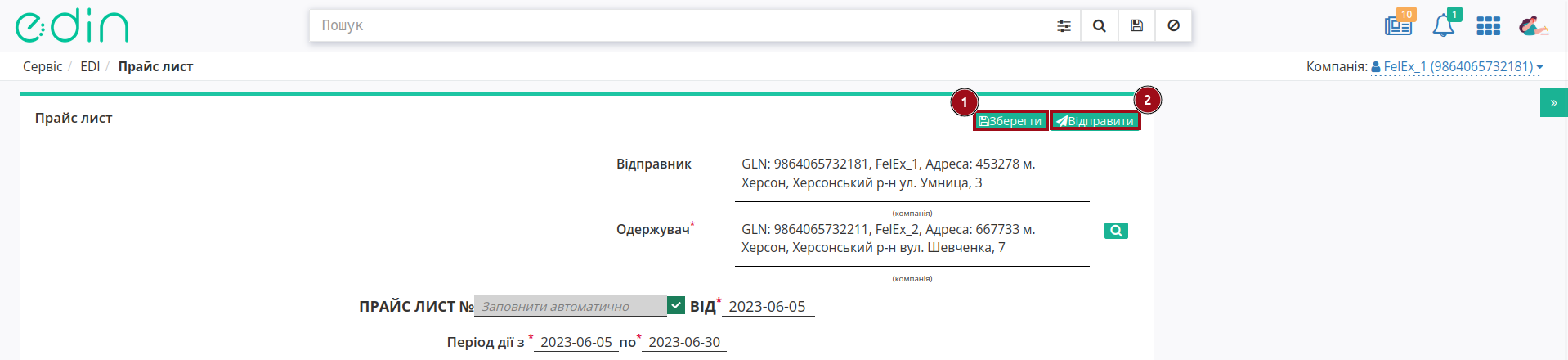
Після збереження документ можливо знайти в папці «Чернетки». Відправлений документ автоматично потрапляє в папку «Надіслані»:
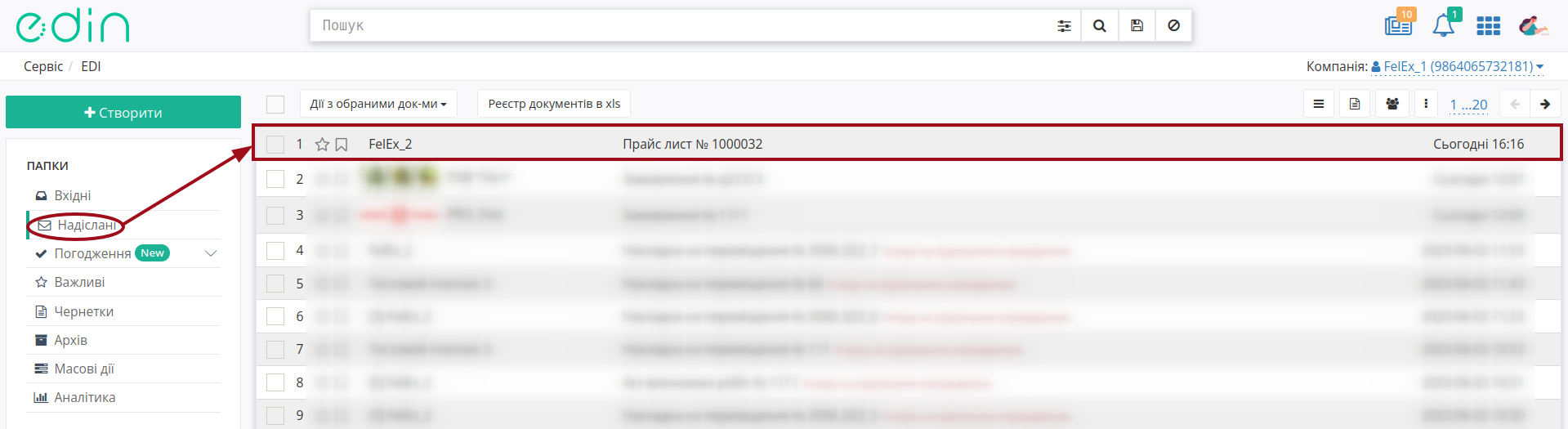
Контакти
Служба сервісної підтримки: support@edin.ua